Как да отлагате или планирате съобщения в Outlook 2013 & 2016
Случвало ли ви се е да изпаднете в ситуация, в която имате нуждада получавате имейл съобщение в точно определен час, а не веднага? Ако е така, ето поглед върху това как да го направите, ако използвате Outlook 2013 или 2016.
Забавяне на индивидуалната доставка на съобщение
Изберете Нов имейл, за да започнете да съставяте новото си имейл съобщение и след това щракнете върху раздела Опции на лентата и след това Забавяне на доставката.

След това в прозорците на свойствата под Опции за доставка проверка на секцията Не доставяйте преди това и след това включете бъдеща дата и час, за да забавите доставката и след това затворете от прозореца и след това изпратете съобщението.
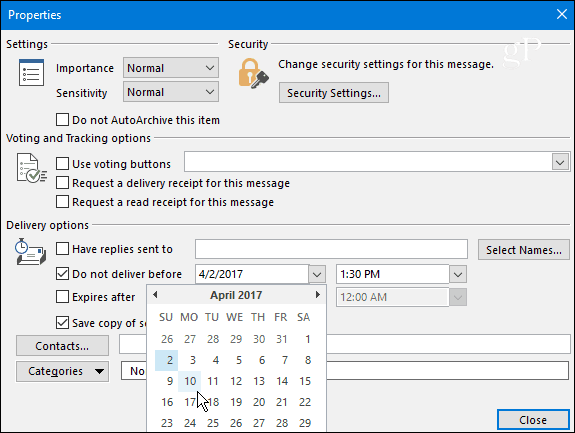
Забавяне на доставката на всички съобщения
Ако искате да забавите доставката на всички съобщения, можете да ги държите в Изходящата кутия до момента, в който искате да излязат, като създадете правило. Щракнете върху раздела Файл и след това Управление на правила и сигнали.
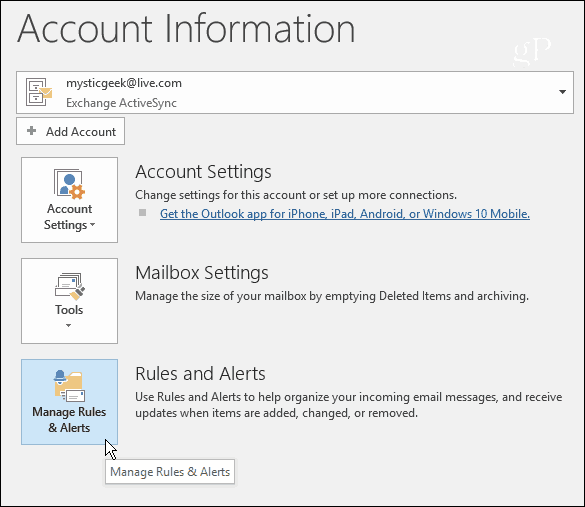
Когато се стартира съветникът за правила, изберете Приложи правило за съобщенията, които изпращам под секцията Старт от празно правило и щракнете върху Напред.

На следващия екран проверете всички опции, които искате, ако имате такива - ако не, не поставяйте отметки и просто щракнете върху Напред и след това Да в диалоговия прозорец за потвърждение.
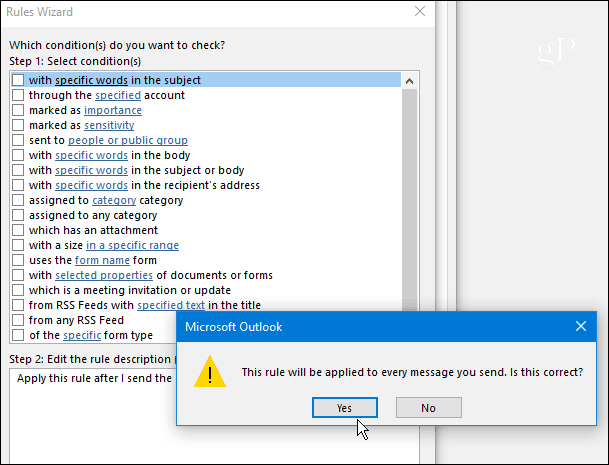
На следващо място, в колоната Избор на действия отлагане на доставката за няколко минути, След това кликнете върху „Брой“ и след това въведете броя минути, за които искате да отложите доставката. Имайте предвид, че можете да забавите доставката до 120 минути.
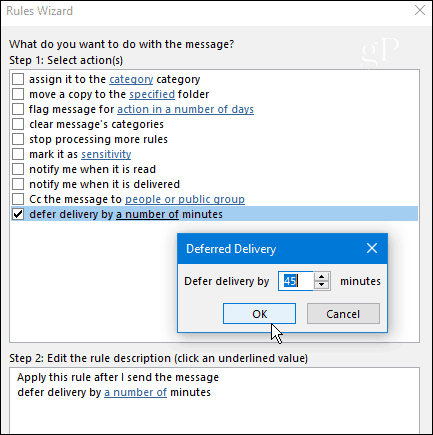
В следващата стъпка проверете всички изключения, коитоискате и въведете стойностите за всички полета, които се появяват след проверка на изключение. Например в снимката по-долу искам да се уверя, че съобщенията с висок приоритет преминават и проверих „освен ако не е отбелязано като важно “ и след това посочи стойността до High.

И накрая, въведете име за правилото си под Step1, поставете отметка Включете това правило под стъпка 2 и преди да продължите, проверете двукратно описанието на правилото в полето Стъпка 3 и проверете дали е това, което искате. Ако не е, пак можете да се върнете и да направите промени.
Забележка: Ако използвате няколко имейл акаунта в Outlook, също проверете Създайте това правило за всички акаунти.
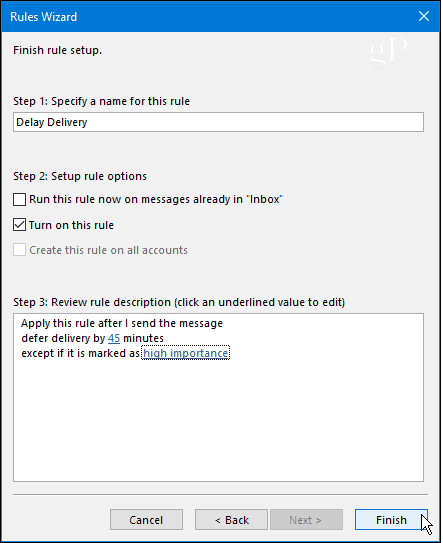
Това е. Вашето ново правило ще се появи на екрана с правила и сигнали и можете да го редактирате по-късно, ако трябва.
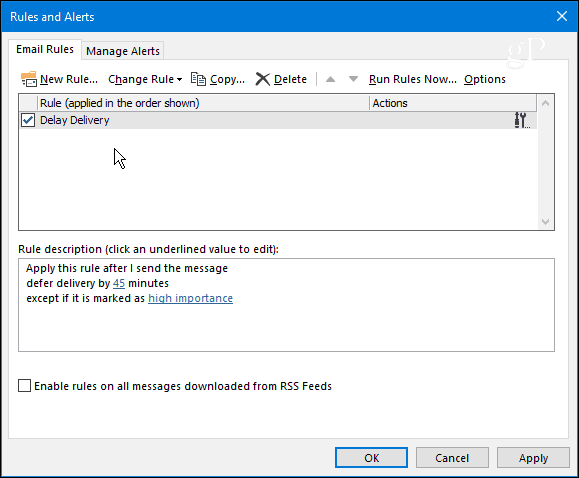
Ако използвате предишни версии на Outlook, вижте една от свързаните по-долу статии:
- Отсрочете или планирайте доставката на електронни елементи на Outlook 2010
- Забавяне или планиране на доставката на електронна поща с помощта на Outlook 2007










Оставете коментар